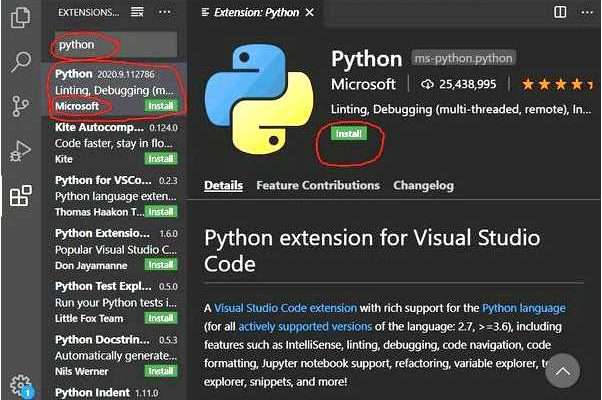Python — один из самых популярных языков программирования, который широко применяется для разработки веб-приложений, научных и аналитических расчетов, а также для автоматизации рутинных задач. Visual Studio Code — мощный и гибкий редактор кода, который обладает широкими возможностями для разработчиков и настраивается под индивидуальные потребности каждого пользователя.
Установка Python в Visual Studio Code позволяет использовать все преимущества обоих инструментов и значительно упрощает разработку и отладку программ. В данной статье мы рассмотрим пошаговую инструкцию по установке Python в Visual Studio Code и настройке рабочей среды для комфортной работы.
Внимание! Перед началом установки убедитесь, что на вашем компьютере уже установлен Python. Если его нет, сначала загрузите и установите Python с официального сайта Python.org.
- Установка Python в Visual Studio Code
- Скачайте и установите Visual Studio Code
- Установите расширение Python для Visual Studio Code
- Шаг 1: Откройте Visual Studio Code
- Шаг 2: Откройте панель расширений
- Шаг 3: Ищите расширение Python
- Шаг 4: Установите расширение
- Настройте путь к интерпретатору Python в Visual Studio Code
- Шаг 1: Установите Python
- Шаг 2: Откройте Visual Studio Code и установите расширение Python
- Шаг 3: Настройте путь к интерпретатору Python в Visual Studio Code
- Вопрос-ответ:
- Как установить Python в Visual Studio Code?
- Где скачать Visual Studio Code?
- Как установить расширение Python в Visual Studio Code?
Установка Python в Visual Studio Code
Вот пошаговая инструкция по установке Python в Visual Studio Code:
- Убедитесь, что у вас установлена последняя версия Visual Studio Code. Вы можете скачать и установить ее с официального сайта: https://code.visualstudio.com/.
- Откройте Visual Studio Code.
- Откройте внутреннюю команду VS Code, нажав сочетание клавиш Ctrl + Shift + P (в Windows) или Cmd + Shift + P (в macOS). В появившемся поле введите Python: Select Interpreter и выберите эту опцию.
- Если у вас уже установлен Python на вашем компьютере, вы увидите его в списке интерпретаторов. Выберите нужную версию Python.
- Если у вас нет установленного Python, выберите опцию Search for Python в списке интерпретаторов. VS Code автоматически выполнит поиск установленных версий Python и предложит выбрать одну из них для установки.
- После выбора интерпретатора Python, VS Code установит необходимые опции и завершит процесс установки.
Теперь у вас установлена Python в Visual Studio Code. Вы готовы начать разрабатывать на Python в удобной среде с полным функционалом.
Скачайте и установите Visual Studio Code
Прежде чем начать работу с Python в Visual Studio Code, вы должны скачать и установить саму среду разработки на свой компьютер.
Для этого выполните следующие шаги:
- Откройте веб-браузер вашего компьютера.
- Перейдите на официальный сайт Visual Studio Code по следующей ссылке: https://code.visualstudio.com/
- Нажмите кнопку «Скачать» на главной странице сайта. Система автоматически обнаружит операционную систему, на которой работает ваш компьютер, и предложит соответствующую версию Visual Studio Code для скачивания.
- Дождитесь окончания загрузки установочного файла Visual Studio Code.
- Запустите установщик и следуйте инструкциям на экране для завершения процесса установки.
- После завершения установки запустите Visual Studio Code.
Теперь у вас есть установленная версия Visual Studio Code, которую можно использовать для работы с Python.
Установите расширение Python для Visual Studio Code
Шаг 1: Откройте Visual Studio Code
Выберите Visual Studio Code в списке ваших установленных программ или приложений и откройте его.
Шаг 2: Откройте панель расширений
Нажмите на иконку с четырьмя квадратами слева от лупы в левой панели навигации. Это откроет панель расширений.
Примечание: Если вы не видите эту иконку, вы можете открыть панель расширений, выбрав «Просмотр» в главном меню и затем «Панель расширений».
Шаг 3: Ищите расширение Python
В верхнем поле поиска введите «Python» и нажмите Enter.
В списке результатов должно появиться расширение «Python» с описанием и значком Python.
Шаг 4: Установите расширение
Нажмите кнопку «Установить» рядом с расширением «Python». Это запустит процесс установки.
Примечание: Если у вас уже установлена последняя версия расширения Python, кнопка вместо этого будет называться «Обновить».
После завершения установки у вас будет доступ к набору инструментов и функций, специально разработанных для разработки на языке Python в Visual Studio Code.
Теперь вы готовы начать разрабатывать на Python в Visual Studio Code!
Настройте путь к интерпретатору Python в Visual Studio Code
Для работы с Python в Visual Studio Code необходимо настроить путь к интерпретатору Python. Это позволит Visual Studio Code выполнять и запускать код на выбранной версии Python.
Шаг 1: Установите Python
Перед тем как настраивать интерпретатор Python в Visual Studio Code, убедитесь, что Python установлен на вашем компьютере. Если Python не установлен, вы можете скачать последнюю версию Python с официального сайта https://www.python.org/downloads/ и следовать инструкциям по его установке.
Шаг 2: Откройте Visual Studio Code и установите расширение Python
Откройте Visual Studio Code и установите расширение Python. Для этого следуйте следующим шагам:
- Нажмите на значок расширений в боковой панели или нажмите комбинацию клавиш Ctrl+Shift+X.
- Найдите расширение с названием «Python» и нажмите кнопку «Установить».
После установки расширения «Python», оно будет готово к использованию.
Шаг 3: Настройте путь к интерпретатору Python в Visual Studio Code
Для настройки пути к интерпретатору Python в Visual Studio Code, выполните следующие действия:
- Откройте панель команд, нажав Ctrl+Shift+P (или Cmd+Shift+P на macOS).
- Введите «Python: Select Interpreter» и выберите данную команду.
- Выберите интерпретатор Python, который вы хотите использовать в Visual Studio Code.
После выбора интерпретатора Python, Visual Studio Code будет использовать выбранную версию Python для выполнения и запуска кода.
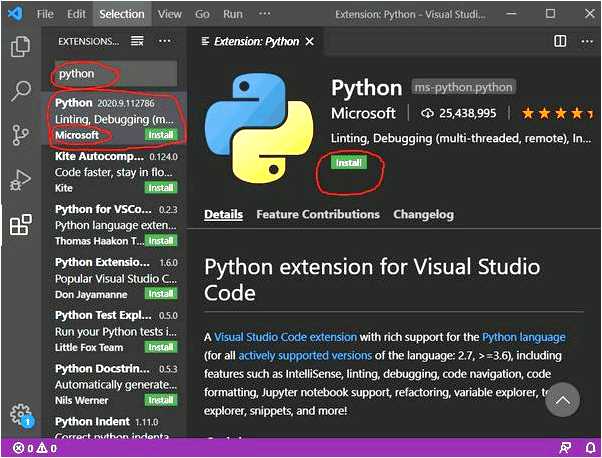
Теперь, когда путь к интерпретатору Python настроен, вы можете создавать и выполнять свой Python код непосредственно в Visual Studio Code.
Вопрос-ответ:
Как установить Python в Visual Studio Code?
Для установки Python в Visual Studio Code нужно выполнить несколько простых шагов. Сначала необходимо скачать и установить Visual Studio Code, затем открыть его и установить расширение «Python» из панели боковых панелей или из раздела «Расширения» в меню. После установки расширения необходимо установить сам Python. Для этого можно просто нажать на кнопку «Выбрать интерпретатор Python» во всплывающем окне при открытии файлов с расширением .py или выбрать опцию «Python: Изменить интерпретатор Python» во всплывающем окне команд. Затем нужно выбрать путь к установленному Python или установить его, если он еще не установлен. После этого Python будет успешно установлен в Visual Studio Code и вы сможете начать использовать его для разработки.
Где скачать Visual Studio Code?
Visual Studio Code можно скачать с официального сайта разработчика. Для этого нужно открыть браузер и перейти по адресу code.visualstudio.com. На этой странице вы увидите кнопку «Скачать для [ваша операционная система]». Нажмите на эту кнопку и начнется загрузка установочного файла Visual Studio Code. Когда загрузка завершится, откройте установочный файл и следуйте инструкциям мастера установки, чтобы установить Visual Studio Code на ваш компьютер.
Как установить расширение Python в Visual Studio Code?
Установка расширения «Python» в Visual Studio Code происходит следующим образом. Сначала откройте Visual Studio Code и перейдите в панель боковых панелей. Если панель не отображается, вы можете открыть ее, нажав на четыре квадратика в левом нижнем углу окна. Затем найдите иконку с четырьмя квадратиками и надписью «Extensions». Нажмите на эту иконку и откроется раздел «Расширения». В поисковой строке введите «Python» и найдите расширение «Python» от Microsoft. Нажмите кнопку «Установить» напротив этого расширения и дождитесь его установки. После этого расширение Python будет установлено в Visual Studio Code и готово к использованию.